不知道大家是否碰到過這樣子的一個場景,就是當我們在打開一個 PDF 文檔的時候,會彈出一個輸入框讓我們輸入打開密碼,否則我們無法進入文件,更不用說查看文件內容了。 這其實就是別人給這個文檔設置了打開密碼,當我們擁有正確的打開密碼的前提下,我們才能夠正常的對這個 PDF 文件進行瀏覽、編輯等操作。 那這些打開密碼是怎麼設置上的呢? 我們一般的閱讀器或者 PDF 編輯軟件是否就可以給 PDF 文檔設置上打開密碼呢? 今天我們就一起來看一下吧。
其實在市面上有非常多的閱讀器或者 PDF 編輯器都可以給 PDF 文檔設置打開密碼,設置好打開密碼的文檔,就無形的添加了一層保護。 這樣子可以非常好的去保護我們的文檔的內容不被侵犯、不被竊取。 哪怕我們 PDF 文檔誤發送給了不相關的人,他們在沒有密碼的前提下,也是做不了任何事情的。 至於怎麼給單個的 PDF 文檔添加打開密碼,今天就不在這裡給大家介紹了,因為基本上常見的閱讀器都能夠做到。 今天要給大家介紹的是,當我們面臨非常多的 PDF 文檔都需要添加打開密碼的時候,我們應該怎麼做呢?
其實我們能給一個 PDF 文檔添加打開密碼,那我們也能給一百個、一千個文檔設置打開密碼,無非就是多做一些重複的勞動而已。 但這些重複的勞動實際上我們是沒有必要人工的去進行操作的,我們可以交給軟件或者交給機器去幫我們執行這些重復勞動,節省我們的時間、提高我們的工作效率。 我們可以使用「我的ABC軟體工具箱」來實現,達到取代我們人工操作的的效果,不僅安全,高效還能幫我們節省很大的工作量。 那麼接下來我們就一起來看一下具體的操作吧,相信用過之後,你一定會覺得非常的方便的。
我們打開「我的ABC軟體工具箱」,按下圖所示,左側選擇「文件屬性」,右側選擇「添加或刪除 PDF 保護」的功能。
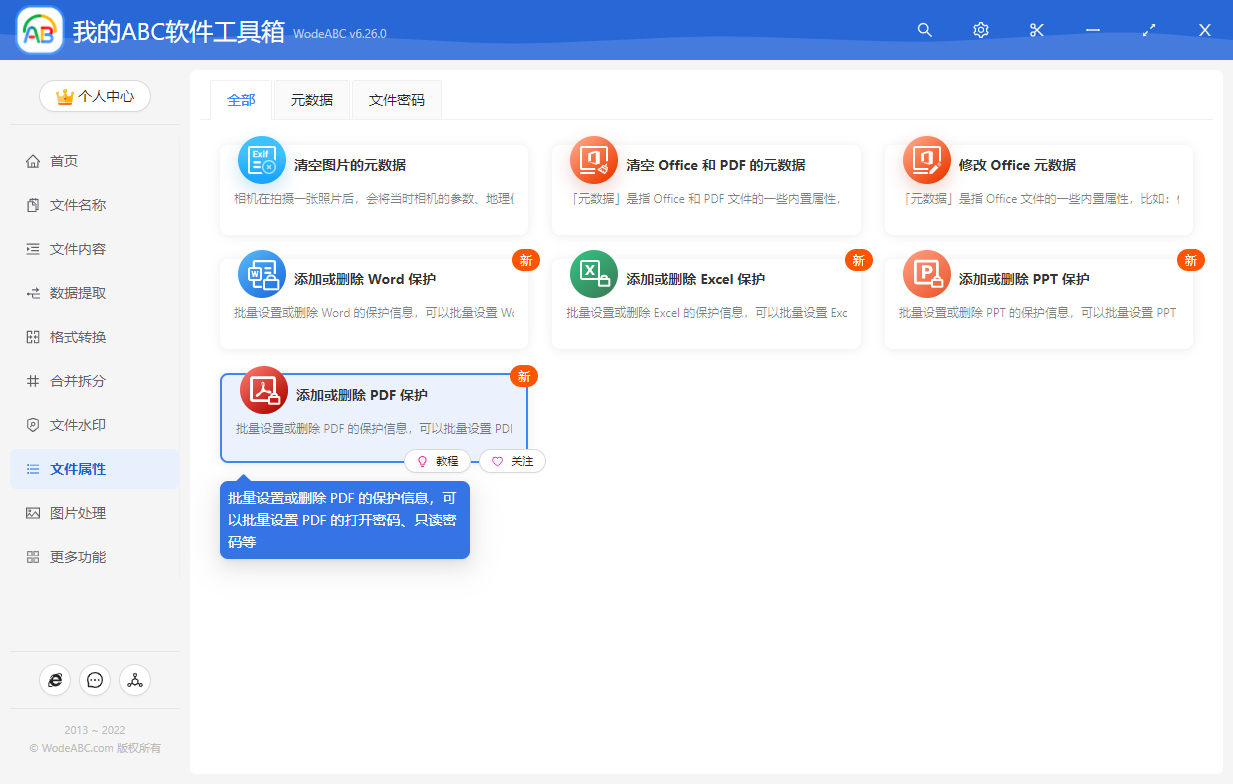
我們按照上圖所示找到對應的功能菜單,就可以進入到批量給 PDF 文檔添加打開密碼的功能內部,我們要做的第一件事情就是選擇我們需要添加打開密碼的PDF文檔,一次性將這些文檔全部選擇進來,有多少選擇多少。 選擇好之後,我們就可以點擊下一步進入到選項設置的界面。
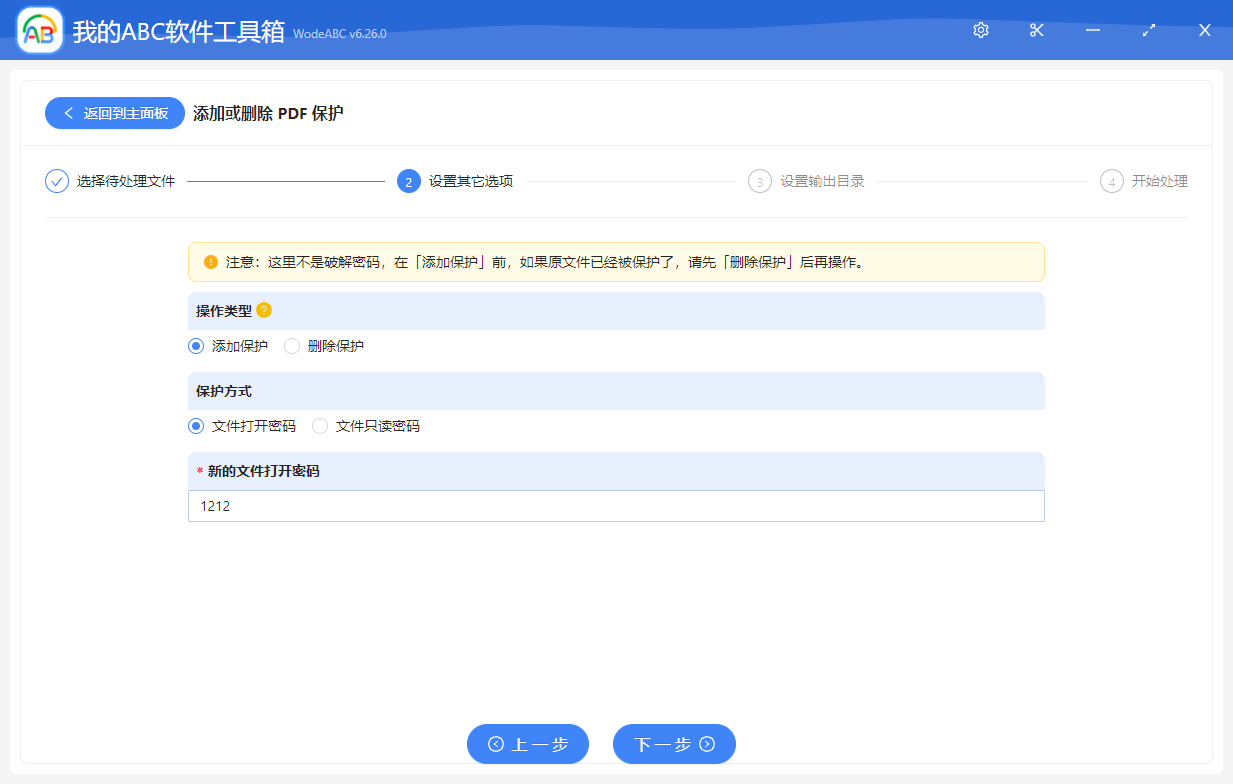
選項設置界面非常的簡單,由於我們這裡設置的是打開密碼,只需要按照上圖進行設置就可以了,「文件打開密碼」輸入框的內容大家一定要根據自己的際情況去填寫,填寫好之後可不要把密碼遺忘或者泄露了
做好選項設置之後,我們就可以繼續點擊下一步進行輸出目錄的選擇了。 選擇好輸出目錄之後,我們繼續點擊下一步,這時候軟件就會幫我們進行批量給 PDF 文檔設置打開密碼的操作了,我們等到操作處理完成,再進入到輸出目錄查看這些 PDF 文檔,我們點開任意一個處理後的 PDF 文檔,就會發現我們先要輸入正確的打開密碼才能夠打開了。